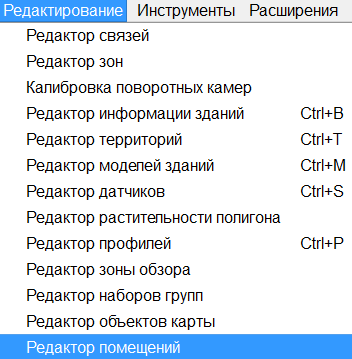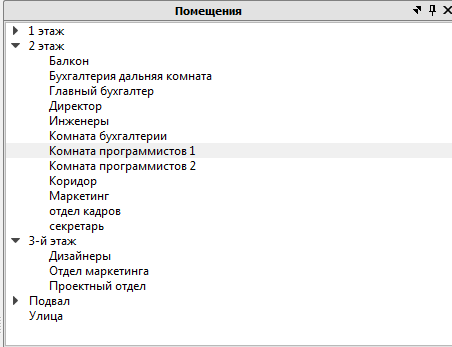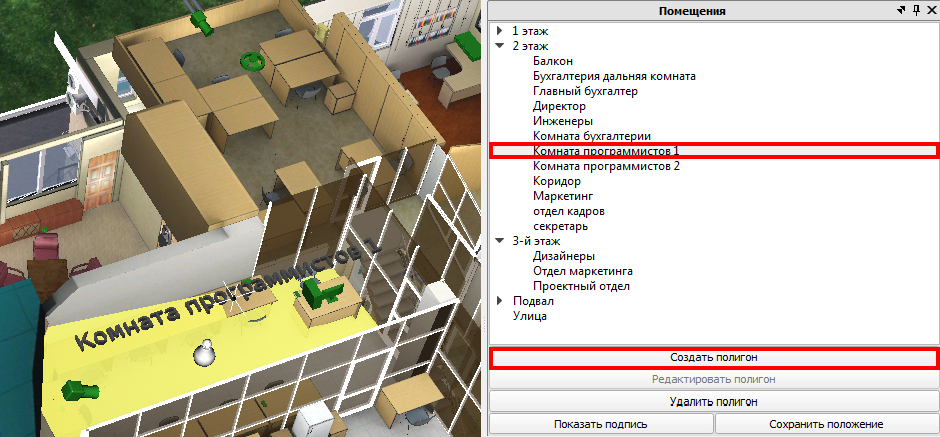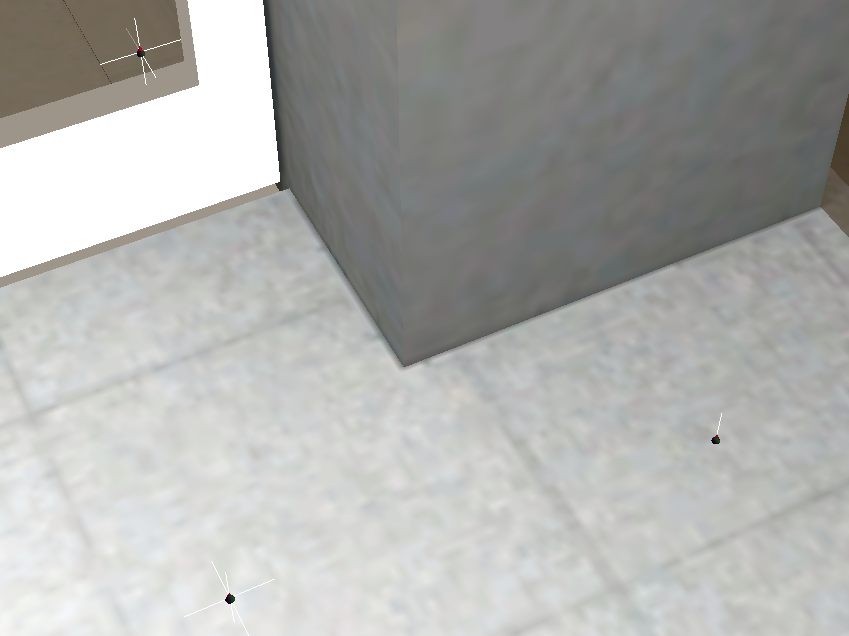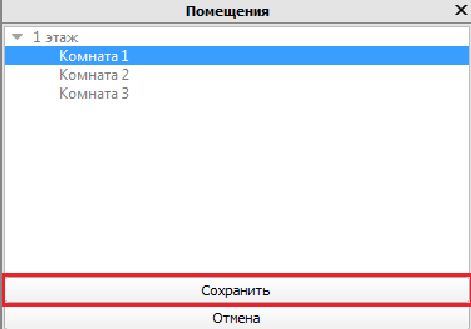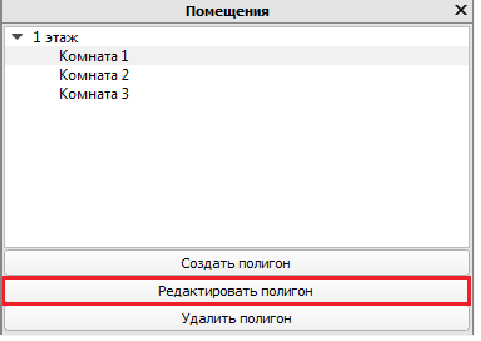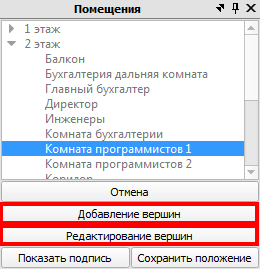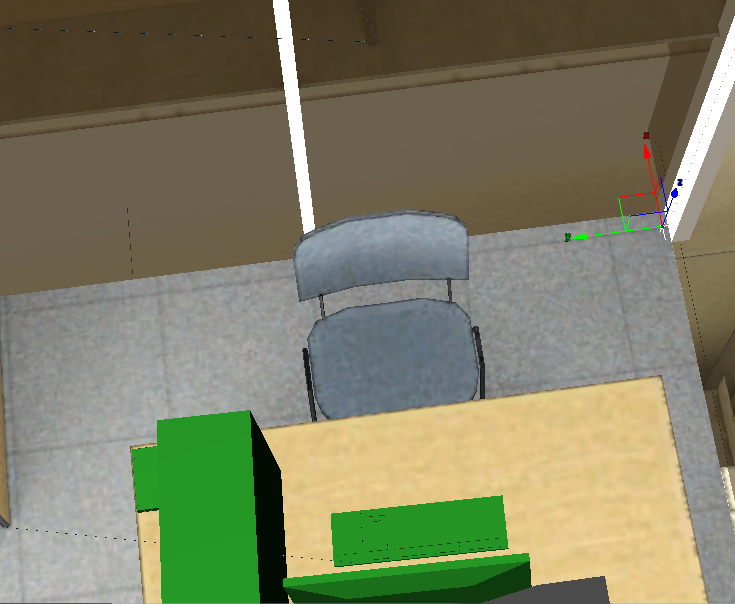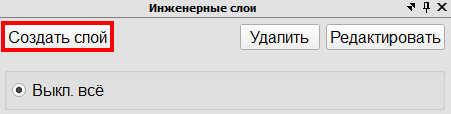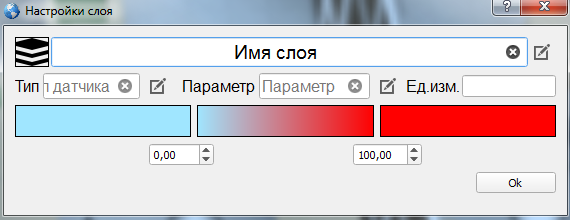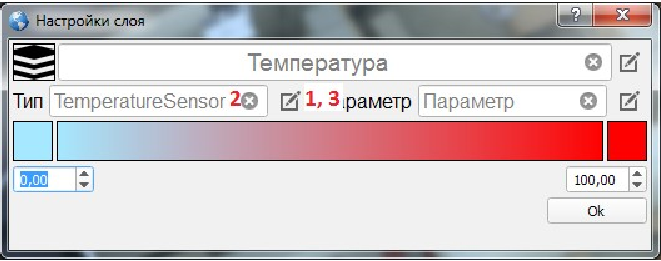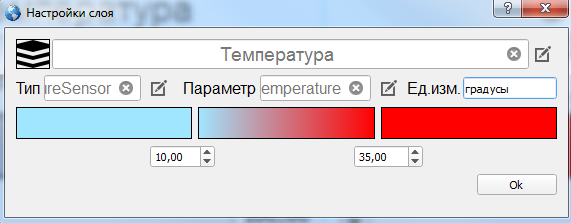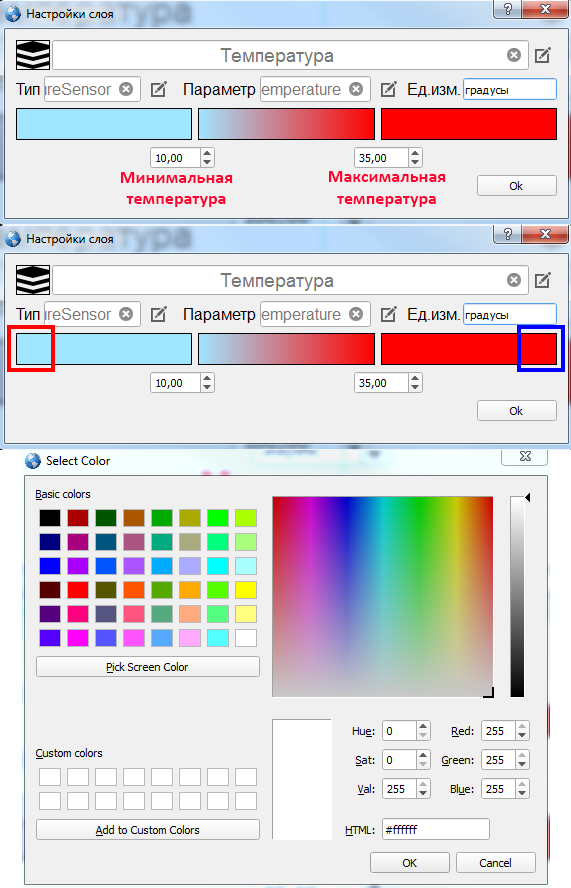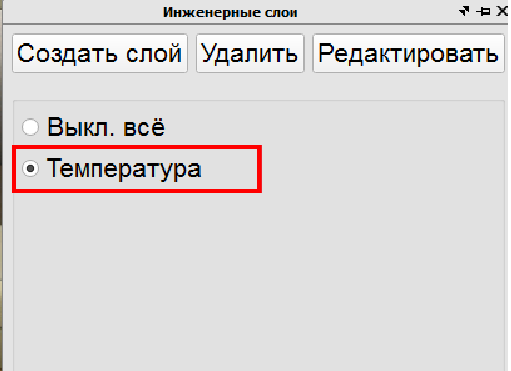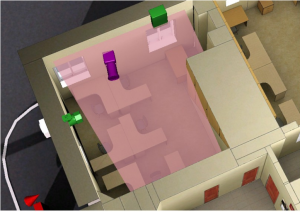Редактор помещений — различия между версиями
Wikiadmin (обсуждение | вклад) (→Отображение слоя.) |
Wikiadmin (обсуждение | вклад) |
||
| (не показана 1 промежуточная версия этого же участника) | |||
| Строка 2: | Строка 2: | ||
Редактор помещений предназначен для создания полупрозрачных плоскостей в помещениях, к которым привязываются датчики. Плоскость изменяет цвет, при изменении параметра. Информация представляется по отдельным комнатам помещения. С редактором помещений связан инструмент «Инженерные слои», позволяющий фильтровать отображаемую в данный момент информацию. | Редактор помещений предназначен для создания полупрозрачных плоскостей в помещениях, к которым привязываются датчики. Плоскость изменяет цвет, при изменении параметра. Информация представляется по отдельным комнатам помещения. С редактором помещений связан инструмент «Инженерные слои», позволяющий фильтровать отображаемую в данный момент информацию. | ||
| − | ''Примечание: для работы должна быть создана [[ | + | ''Примечание: для работы должна быть создана [[Редактор_профилей|структура помещения]] в [[SCADA]].'' |
== Начало работы. == | == Начало работы. == | ||
Текущая версия на 09:30, 14 ноября 2017
Редактор помещений предназначен для создания полупрозрачных плоскостей в помещениях, к которым привязываются датчики. Плоскость изменяет цвет, при изменении параметра. Информация представляется по отдельным комнатам помещения. С редактором помещений связан инструмент «Инженерные слои», позволяющий фильтровать отображаемую в данный момент информацию.
Примечание: для работы должна быть создана структура помещения в SCADA.
Содержание
Начало работы.
Для начала работы необходимо:
- Открыть нужный план
- Выбрать необходимый профиль
- Открыть редактор помещений, выбрав в меню «Редактирование» - «Редактор помещений»
Откроется окно:
Создание полигона.
1. Выбирать из списка нужное помещение
2. Нажать кнопку «Создать полигон»
3. Нарисовать плоскость, расставляя точки левой кнопкой мыши:
4. Нажать кнопку сохранить.
Редактирование
Для редактирования ранее созданного полигона необходимо: 1. Нажать кнопку «Редактировать полигон».
2. Выбрать необходимое действие
- 3.1. Для изменения формы полигона необходимо нажать «добавление вершин»
- 3.2. Для перемещения точек, задающих вершины полигона необходимо нажать «редактирование вершин»
4.Нажать кнопку «Сохранить» для сохранения изменений.
Кнопка «Отмена» отменяет все изменения.
Кнопка «Удалить полигон» удаляет текущий полигон.
Инженерные слои
После того, как полигон создан, необходимо создать инженерный слой.
Для создания инженерного слоя необходимо:
1. Нажать кнопку "Создать слой" в окне "Инженерные слои"
2. Откроется окно настроек:
3. Нажать кнопку ![]() рядом с полем "Имя слоя"
рядом с полем "Имя слоя"
4. Ввести имя слоя
5. Повторно нажать кнопку «Редактировать» для сохранения изменений.
Задание типа датчика.
Для задания типа датчика необходимо:
- Нажать кнопку «редактировать»
 рядом с полем "Тип датчика"
рядом с полем "Тип датчика" - Ввести тип датчика
- Повторно нажать кнопку
 для сохранения изменений
для сохранения изменений
Примечание: Тип датчика можно получить из программы Graph Viewer. Для этого необходимо открыть свойства датчика, и выбрать необходимый тип из строки «types» .
Задание параметра.
Примечание: Наименование параметра можно получить из программы Graph Viewer, следует открыть свойства датчика и в столбце «name» выбрать название требуемого параметра.
Шкала изменения окраски полигона и диапазон значений параметра
Для отапливаемого помещения можно задать диапазон температур от 10 до 35 градусов. Изменение окраски пользователь задает сам, для этого следует задать цвет, соответствующий минимальному значению и максимальному значению параметра.
После настройки следует нажать кнопку «ОК».
Окно «Настройка слоя» закроется.
Отображение слоя.
Для отображения слоя необходимо в окне «Инженерные слои» выбрать требуемый слой.
Все полигоны, соответствующие заданным для этого слоя активируются.
Отображение имени комнат
Присваиваемое имя спейсу каждой комнаты, при помощи функционала «СКАДА», будет отображено на плане, на поверхности создаваемого полигона.